Desde su lanzamiento en 2006, Twitter se ha convertido en una de las redes sociales más importantes del mundo, tanto por razones positivas como negativas.
Si bien este es un gran lugar para conectarse con otros, no todos los usuarios de Twitter merecen su atención. Bloquear a otros usuarios de Twitter (y ser bloqueado usted mismo) es una parte desafortunada, pero a veces necesaria, de la experiencia del usuario.
A continuación, le mostramos cómo bloquear a alguien en Twitter y verificar si usted mismo ha sido bloqueado.
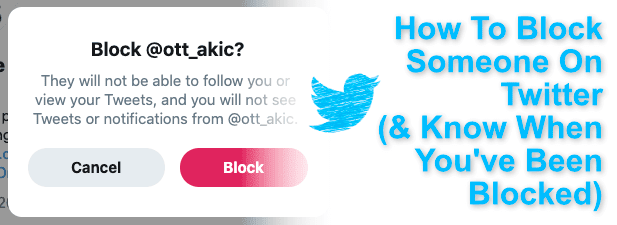
¿Qué pasa cuando bloqueas a alguien en Twitter?
Crea una cuenta de Twitter y pronto vendrá alguien para intentar estropear tu diversión. Es una pena, pero es Internet, la gente no siempre es amable. Es por eso que Twitter y otras plataformas de redes sociales le permiten eliminar completamente a estas personas de la vista bloqueándolas.
Cuando bloqueas a alguien en Twitter, eliminas por completo cualquier enlace que tengas con ese usuario. Si se siguen, ambos serán eliminados de la lista de seguidores del otro, y ellos (y usted) no podrán seguirse después a menos que se elimine el bloqueo.
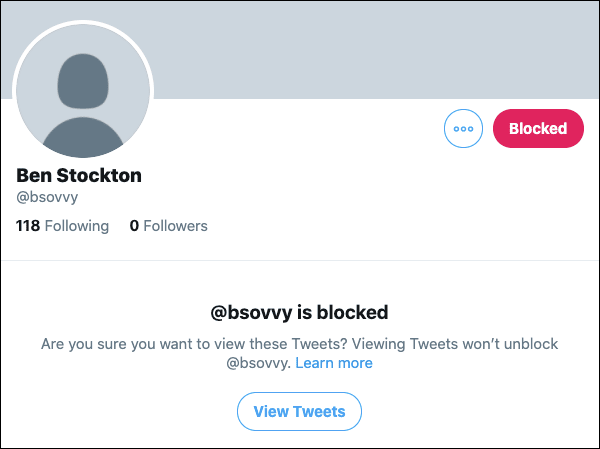
No podrá ver sus tweets, ser etiquetado en fotos, agregarse a listas o ser enviado (o incluso mensaje) por el usuario bloqueado. Ese usuario siempre puede crear una nueva cuenta para solucionar el problema, pero si es así, puede denunciarlo por acoso utilizando el sistema de informes integrado de Twitter.
Sin embargo, eso no garantiza que haga mucho; es posible que deba lidiar con el botón de bloqueo para solucionar el problema si aparecen nuevas cuentas.
Cómo comprobar si te han bloqueado en Twitter
Antes de bloquear a alguien en Twitter, puede resultar útil comprobar si usted mismo ha sido bloqueado. No se le notificará si otro usuario lo bloquea, pero puede averiguarlo usted mismo.
Aunque no puede interactuar con su perfil, puede verificar si ha sido bloqueado abriendo la búsqueda de Twitter e ingresando el nombre de usuario de la cuenta de Twitter del usuario (o visitando su cuenta de Twitter directamente por URL).
Twitter le dirá inmediatamente si ha sido bloqueado, con un Estás bloqueado mensaje visible en el centro del perfil. Podrás ver el nombre de perfil del usuario, la foto y el nombre de usuario, pero eso es todo.
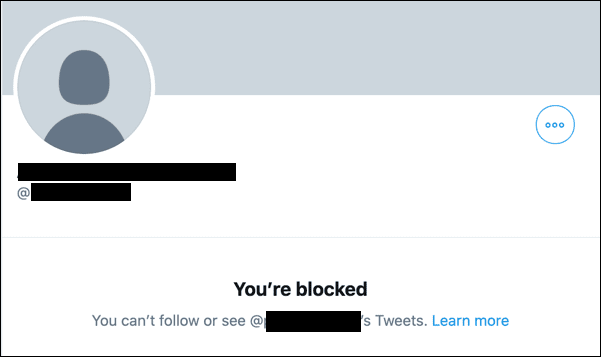
Desafortunadamente, no hay forma de evitar esto excepto creando otra cuenta. Tampoco es algo que recomendamos. Si ha sido bloqueado, puede ser mejor que dedique tiempo a evaluar su comportamiento y a pensar en lo que pudo haber hecho para que ocurra el bloqueo.
Sin embargo, tenga en cuenta que los usuarios bloquearán a otros usuarios sin una razón real de vez en cuando, y eso está bien. Si eso sucede, acepte, continúe e interactúe con otros usuarios de Twitter a quienes les gusta su contenido.
Cómo bloquear a alguien en Twitter desde su navegador web
Es extremadamente fácil bloquear a otro usuario de Twitter. Si está utilizando la interfaz web de Twitter, puede bloquear rápidamente a otro usuario siguiendo estos pasos.
- Comience abriendo el sitio web de Twitter en su navegador favorito e iniciando sesión. Una vez que haya iniciado sesión, ingrese el nombre de usuario del usuario de Twitter que está buscando en la barra de búsqueda en la parte superior y haga clic en el icono Ir a @profile o escriba la URL directa de su cuenta de Twitter en la barra de direcciones.
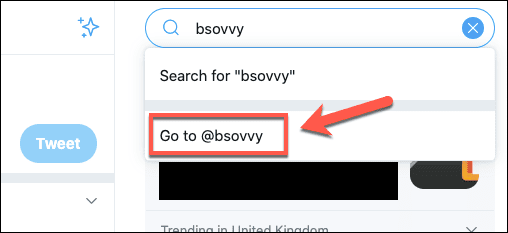
- Una vez que esté en el perfil del usuario que desea bloquear, presione el botón icono de menú de tres puntos junto al mensaje y siga los botones.
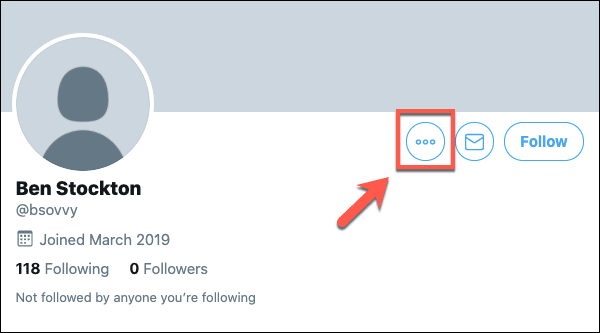
- En el menú, haga clic en el Bloquear @perfil botón. También puede optar por hacer clic Reportar perfil para los usuarios que cometen abusos graves, ya que denunciar a un usuario también los bloqueará en el proceso.
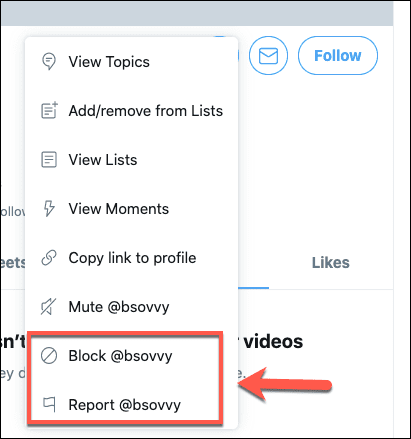
- Twitter le pedirá que confirme que realmente desea bloquear este perfil. presione el Bloquear botón para confirmar.
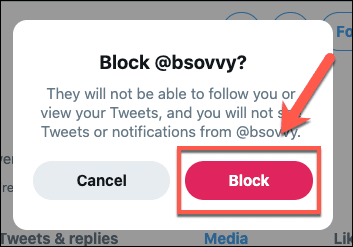
Una vez confirmado, el perfil se bloqueará inmediatamente. El mensaje y los botones de seguimiento serán reemplazados por uno rojo, Obstruido en su lugar.
- Para desbloquear a un usuario después de haber sido bloqueado, haga clic en el icono Obstruido botón.
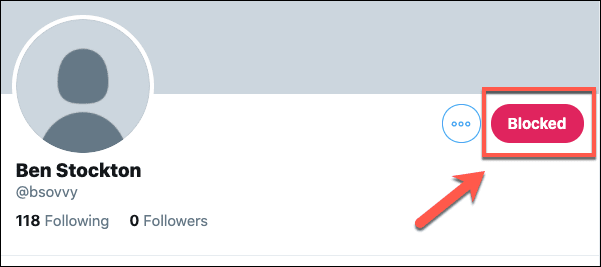
- Twitter le pedirá que confirme que desea desbloquear al usuario. Haga clic en Desatascar para confirmarlo.
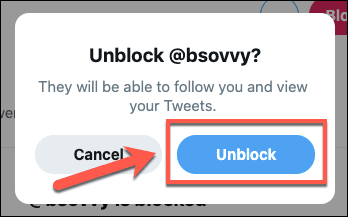
Si desbloquea a un usuario, su perfil será inmediatamente visible para él. Pueden seguirte de nuevo, enviarte mensajes e interactuar con tu perfil como cualquier otro usuario de Twitter.
Cómo bloquear a alguien en Twitter usando la aplicación de Twitter
Bloquear a un usuario de Twitter también es un proceso sencillo para los usuarios de dispositivos móviles. La aplicación de Twitter es casi idéntica para los usuarios de Android e iOS, por lo que estas instrucciones deberían funcionar en ambas plataformas.
- Para bloquear a un usuario en Twitter, abra la aplicación de Twitter y busque al usuario, lo cual puede hacer presionando el botón Icono de búsqueda en el menú inferior.
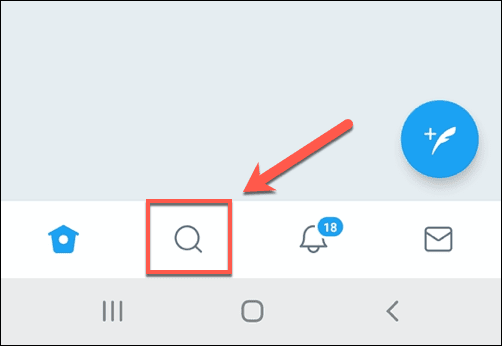
- Una vez que esté en el perfil de un usuario, presione el icono de menú de tres puntos arriba a la derecha.
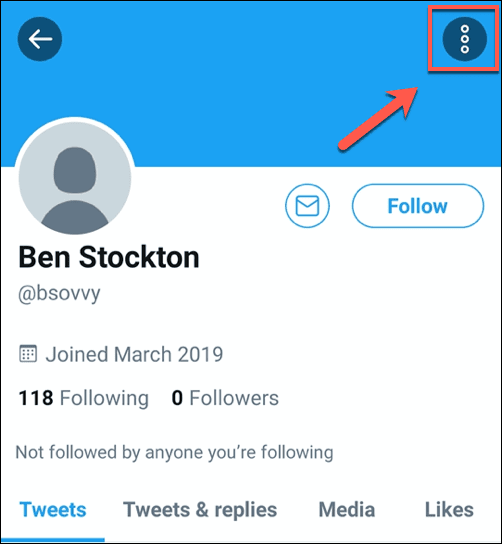
- En el menú que aparece, presione el Bloquear botón. También puede presionar relación en lugar de bloquear y denunciar a los usuarios abusivos.
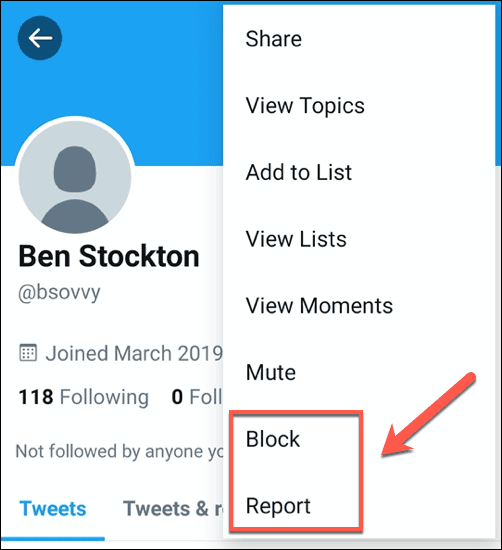
- La aplicación de Twitter le pedirá que confirme que realmente desea bloquear al usuario. Grifo Bloquear confirmar.
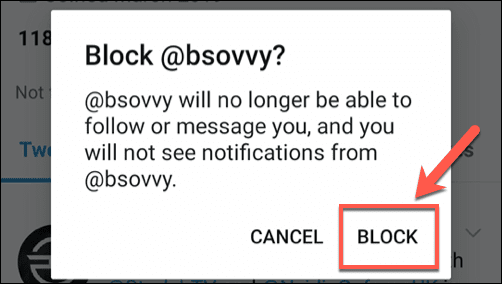
Twitter bloqueará inmediatamente al usuario tan pronto como confirme su elección. Similar a la interfaz web de Twitter, es fácil desbloquear al usuario en el futuro, si así lo desea.
- presione el Obstruido en la esquina superior derecha del perfil del usuario bloqueado.
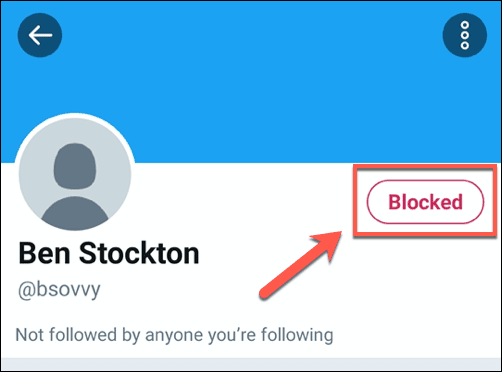
- Twitter le pedirá que confirme que desea desbloquear la cuenta del usuario. Grifo sí confirmar.
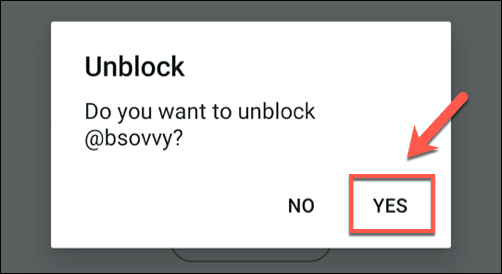
Una vez confirmado, Twitter desbloqueará al usuario. Ambas partes podrán interactuar inmediatamente entre sí en este punto, pero si desbloquea a un usuario por error, puede bloquearlo nuevamente de inmediato siguiendo los pasos enumerados anteriormente.
Construyendo mejores relaciones en Twitter
A veces, bloquear a otros usuarios en Twitter es la única forma de lidiar con los trolls o de evitar que el contenido problemático se filtre en su propio feed de Twitter. Si desea establecer mejores relaciones en Twitter, cree listas de Twitter para dividir sus cuentas favoritas en diferentes categorías, como deportes o noticias.
Por supuesto, puede decidir abandonar Twitter por completo y crear su propio sitio web similar a Twitter, aunque esta es solo una opción útil para las comunidades que ya existen. Si Twitter es demasiado para manejar, siempre puede borra tu cuenta de twitter y dirígete a otras redes sociales como Instagram.